win10关闭开机自启项 win10开机启动项设置方法
更新时间:2025-03-21 17:57:56作者:xiaoliu
Win10系统中,开机自启项可能会影响系统的启动速度和运行效率,因此关闭不必要的开机自启项是非常必要的,通过设置Win10的开机启动项,可以有效地提升系统的启动速度和性能,同时还能避免一些不必要的程序在系统启动时自动运行,从而减少系统资源的占用。想要设置Win10的开机启动项,只需要简单的操作就可以完成,让系统更加流畅和稳定。
具体方法:
1.
首先按键盘的“win键“,出现工具框后。点击左下角位置的“设置”,出现新的工具框后再进行下一步操作。

2.进入到“设置”的界面后,点击第二行第一个选项“应用”,进入到新的界面后再进行下一步操作。
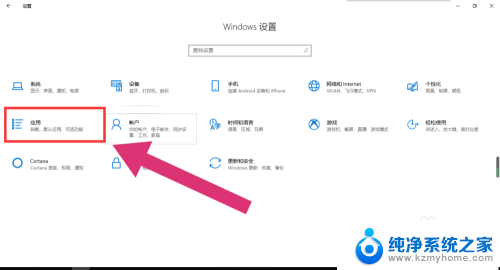
3.进入到“应用”的设置界面后,点击左侧工具栏中的最后一项“启动”。进入新的界面后再进行下一步操作。
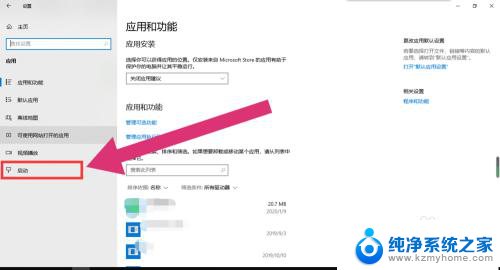
4.进入“启动项”的设置界面后,将可开机自启的应用后方的开关开启该应用就会开机自启。开关关闭则反之。
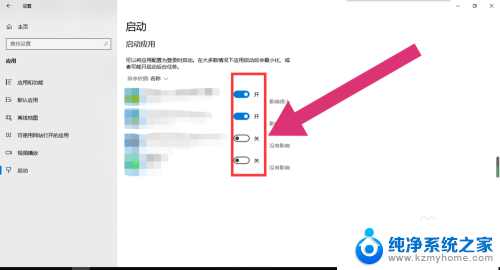
以上就是win10关闭开机自启项的全部内容,还有不懂得用户就可以根据小编的方法来操作吧,希望能够帮助到大家。
win10关闭开机自启项 win10开机启动项设置方法相关教程
- win10开机自动启动项怎么关闭 Win10关闭开机自启动项的教程
- 系统自动启动项在哪里设置 win10开机启动项设置方法
- 电脑在哪里设置开机启动项目 Win10开机启动项目设置方法
- windows10如何关闭开机自启动软件 Win10开机启动项如何关闭
- windows10开机自启动项在哪设置 win10如何添加开机启动项
- hp笔记本开机启动项 win10开机启动项自定义设置
- 开机启动在哪里设置 win10开机启动项设置方法
- 电脑自启动设置 win10开机启动项设置方法
- 开机驱动项 win10开机启动项设置方法
- win自启动管理 win10怎么关闭开机自启动项
- win10怎么设置浏览器起始页 Win10自带浏览器如何设置起始页网址
- win10开机图标变大了 win10电脑重启图标变大解决技巧
- 电脑重置后windows怎么激活 win10系统重置后激活方法
- 如何把显示桌面放到任务栏 Win7/Win10任务栏添加显示桌面快捷方式步骤
- win10文件夹没有高清晰音频管理器怎么办 Win10缺少高清晰音频管理器怎么办
- windows10设置休眠 win10如何设置休眠时间
win10系统教程推荐
- 1 win10开机图标变大了 win10电脑重启图标变大解决技巧
- 2 电脑重置后windows怎么激活 win10系统重置后激活方法
- 3 怎么开电脑麦克风权限 win10麦克风权限在哪里可以找到
- 4 windows 10开机动画 Windows10开机动画设置方法
- 5 输入法微软拼音怎么调 win10电脑微软拼音输入法怎么调整
- 6 win10没有ppt怎么办 win10右键新建中没有PPT选项怎么添加
- 7 笔记本硬盘损坏是否会导致蓝屏 Win10系统DRIVER POWER STATE FAILURE蓝屏怎么处理
- 8 win10老是提醒激活 Win10系统总提醒需要激活怎么解决
- 9 开机启动软件win10 Win10怎么设置开机自启动指定软件
- 10 win7和win10共享文件夹设置 Win10与win7局域网共享设置详解